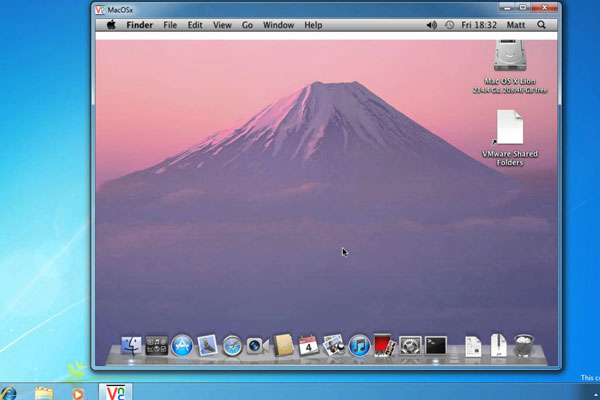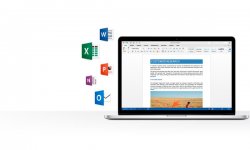Mac OS RDP — подключение к рабочему столу Windows
 Изучим одну из проблем в Mac OS — RDP-соединение, или иными словами говоря, подключение к удаленному рабочему столу, в котором установлена операционная система семейства Windows.
Изучим одну из проблем в Mac OS — RDP-соединение, или иными словами говоря, подключение к удаленному рабочему столу, в котором установлена операционная система семейства Windows.
Кстати говоря, у iOS проблема решается также, поскольку ядра у систем одинаковые.
Существует множество RDP-клиентов для этих операционных систем. Один из них от компании Майкрософт, входящий в состав пакета офиса, разработанного для этих систем, также, если его нет, он скачивается отдельно. Для удаленного подключения к серверу под Windows с платформы под управлением Mac OS можно использовать любой подходящий RDP-клиент.
Условно примем тот факт, что нужный сервер уже настроен и пользователю известны логин-пароль, а также адрес с портом сервера.А дальше:
- При открытии клиента можно создать быстрое подключение, при этом в пустом поле «компьютер» вводится имя домена и порт, разделенные знаком «:», и пишется логин и пароль от сервера. Также, в зависимости от того, хотите ли вы сделать соединение постоянным и варианта клиента установите или уберите флажок рядом с «сохранить соединение» или «добавить соединение в базу ключей».
- В поле домен необходимо писать значения, если на сервере несколько доменов.
- Если же вам необходимо создать несколько подключений, то создаете подключение вышеописанным способом и через Файл — Сохранить как, сохраняете его на жестком диске компьютера. Потом создаете новое подключение и точно также сохраняете.

- Для изменения параметров соединения выбираете Файл — Изменить и выбираете в списке нужное.
- Для каждого подключения существует несколько вкладок со своими параметрами.
- Во вкладке «монитор» выбирается количество отображаемых цветов, параметры сглаживания и оформление рабочего стола удаленной системы.
- Вкладка «Клавиатура» предназначена для определения клавиш или их сочетаний системы Mac OS для работы под Windows.
- Во вкладке «Звук» настраиваются параметры воспроизведения звука.
Остальные параметры предназначены для ограничения доступа или указания папок общего доступа, то есть при работе с удаленным столом будут доступны только указанные приложения или папки и ничего более.
Таким образом, можно настроить подключение под конкретного пользователя или для решения определенных задач.
Если при подключении в поле «Компьютер» указать параметр «/console», то при этом способе идет подключение к консоли под управлением Windows.